这段时间继续更新一些搬瓦工VPS新手教程,今天说说我们在购买完VPS后怎么查看VPS的IP地址、SSH端口号和root密码。在大家看到这三项的时候肯定知道它们是用来做什么的,没错,这三项就是我们登录SSH远程连接VPS服务器所需要的基本信息。
当大家刚刚拿到VPS后,第一件事肯定就是登录SSH对VPS进行一系列的操作,如果我们没有IP地址、SSH端口号和root密码就无法正常登录SSH。今天就给大家讲讲怎样获取搬瓦工VPS的IP地址、SSH端口号和root密码。

登录SSH必备的条件
IP地址:购买完VPS后系统就会分配给大家一个IPv4地址,如192.168.1.1这样的地址。
端口号:大部分主机商的端口号默认是“22”,但是搬瓦工的端口号是随机生成。
用户名:“root”是VPS的最高用户名,基本上每个VPS都是这样。
root密码:有些主机商购买VPS后会显示当前root密码,有些主机商会让你在购买VPS后自己设置root密码。主机商不同各自的设置也不一样。
查看搬瓦工IP地址和端口号
登录搬瓦工官网后进入KiwiVM后台管理面板(不会的可以看这里《搬瓦工VPS后台控制面板使用教程介绍》),进入后就能看到VPS的IP地址和端口号了,如图:
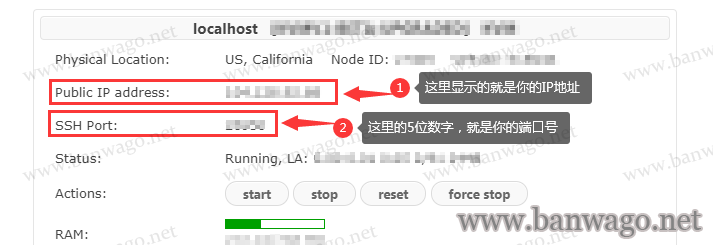
在上图“Public IP address”位置显示的就是你的IP地址;“SSH Port”就是你的SSH端口号。
查看搬瓦工root密码
目前在搬瓦工KiwiVM后台管理面板已经无法再查看到VPS的root密码了,我们如果想要知道当前VPS的root密码只能通过修改(重置)root密码的方法进行解决。
修改(重置)搬瓦工root密码
还是在当前页面(KiwiVM后台管理面板),点击面板左侧的“Root password modification”进入后修改(重置)root密码,如图:
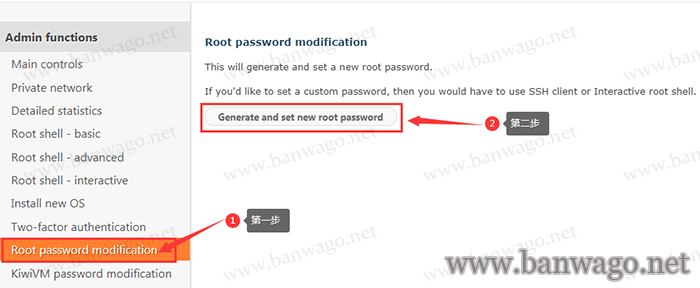
当前页面的提示:
Root password modification
This will generate and set a new root password.
If you'd like to set a custom password, then you would have to use SSH client or Interactive root shell.
Generate and set new root password
强大的谷歌翻译:
根密码修改
这将生成并设置一个新的root密码。
如果要设置自定义密码,则必须使用SSH客户端或Interactive root shell。
生成并设置新的root密码
然后点击“Generate and set new root password”就行修改(重置)root密码,如图:
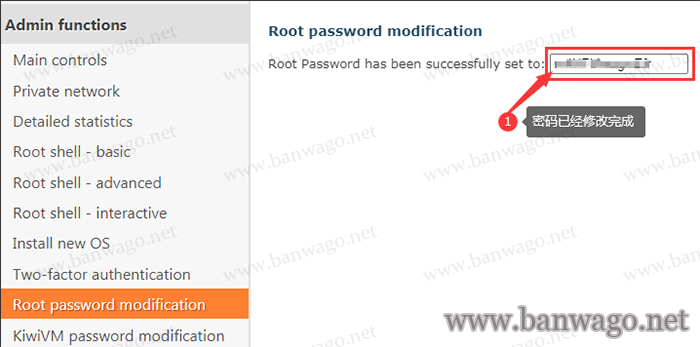
现在root密码已经修改(重置)完成。
我们需要把这个密码记下来,随机生成的密码很难记住,如果哪天忘记了,还是需要再次这样操作一遍才能得到root密码。
SSH登录相关教程
搬瓦工 Linux 下利用 Xshell 远程连接 VPS 服务器
Android系统使用 JuiceSSH 远程连接搬瓦工VPS
搬瓦工VPS建站教程
最新免费版Xshell和Xftp下载地址分享(无需破解永久使用)
搬瓦工最值得买的方案整理
下面几款VPS是本站整理出来的几款适合大部分网友的VPS方案,如果你不知道怎么选择VPS可以进行参考一下:
| 搬瓦工VPS套餐 | CPU | 内存大小 | 硬盘容量 | 每月流量 | 带宽 | 价格/年 | 购买链接 |
|---|---|---|---|---|---|---|---|
| CN2线路-最便宜 | 1核 | 1024 MB | 20 GB | 1000 GB | 1 Gbps | $49.99 | 点击进入 |
| KVM线路-最便宜 | 2核 | 1024 MB | 20 GB | 1000 GB | 1 Gbps | $49.99 | 点击进入 |
| CN2 GIA线路-最推荐 | 2核 | 1 GB | 20 GB | 1000 GB | 1 Gbps | $113.99 | 点击进入 |
| CN2-GIA-E-最推荐 | 2核 | 1 GB | 20 GB | 1000 GB | 2.5 Gbps | $169.99 | 点击进入 |
| 香港CN2 GIA线路-最优质 | 2核 | 2048 MB | 40 GB | 500 GB | 1 Gbps | $899.99 | 点击进入 |